超实用电脑快捷键,你都掌握了吗?
时间:2025-05-08 22:56:17 166浏览 收藏
在日常电脑使用中,掌握一些实用的快捷键可以大大提升效率和操作的帅气程度。本文介绍了十个超实用的电脑快捷键,包括锁定电脑屏幕(Windows+L)、使用步骤记录器(Windows+R,输入psr.exe)、快速显示桌面(Windows+D)、屏幕放大镜(Windows+加号键)、新建文件夹(Ctrl+Shift+N)、屏幕虚拟键盘(osk)、关闭浏览器页面和文档(Ctrl+W)、快速设置(Windows+X)、清除浏览器缓存并刷新(Ctrl+F5)以及文档打印(Ctrl+P)。这些快捷键不仅能帮助你高效处理各种电脑操作,还能让你的操作看起来更加专业和酷炫。
点击上方的蓝色文字,即可关注我哦!
你们是否经常看到一些电脑操作高手,只需在键盘上“啪啪啪”敲几下就能解决许多问题,既高效又帅气?现在,让我们来学习几个实用的快捷键,让你也能同样高效帅气地使用电脑。
1
锁定电脑屏幕
有时候需要暂时离开座位处理其他事情,但电脑还在运行数据。关机会导致数据丢失,不关机又担心资料泄露。这时,按住Windows键并按L键,电脑就会立即锁屏,保护你的资料安全。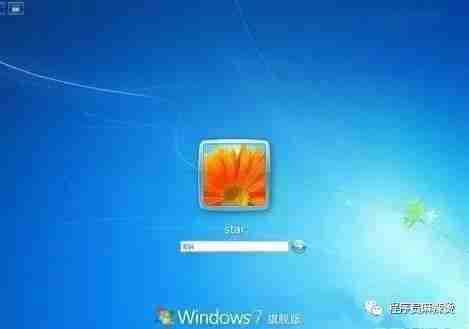
 2
2
步骤记录器
当实验室的新学弟需要你指导使用软件时,你已经演示了好几次,但他还是没学会,而你没有更多时间再手动演示。这时,步骤记录器就派上用场了。按下Windows键+R,输入psr.exe并回车,然后点击“开始记录”。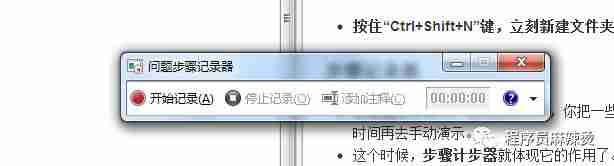 它会记录你所有的操作,并生成一个详细的图文文档。点击“停止记录”后,文档会保存到一个压缩文件中。
它会记录你所有的操作,并生成一个详细的图文文档。点击“停止记录”后,文档会保存到一个压缩文件中。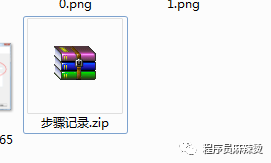 3
3
快速显示桌面
在实验室里,正当你愉快地开黑玩游戏时,老师突然闯了进来。这时让他看到你在玩游戏显然不好,而游戏界面又无法立即最小化。别慌,按下Windows键和D键,桌面立即出现。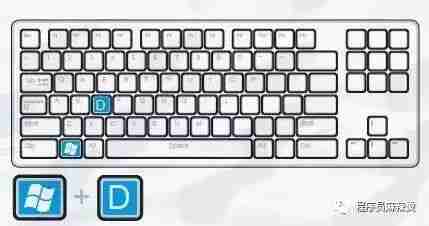 4
4
屏幕放大镜
有时出门忘记带眼镜,电脑上的文字太小,看不清怎么办?别急,教你使用窗口放大镜,立刻解决这一问题。按住Windows键,然后连续按加号键,屏幕会放大到你满意的大小。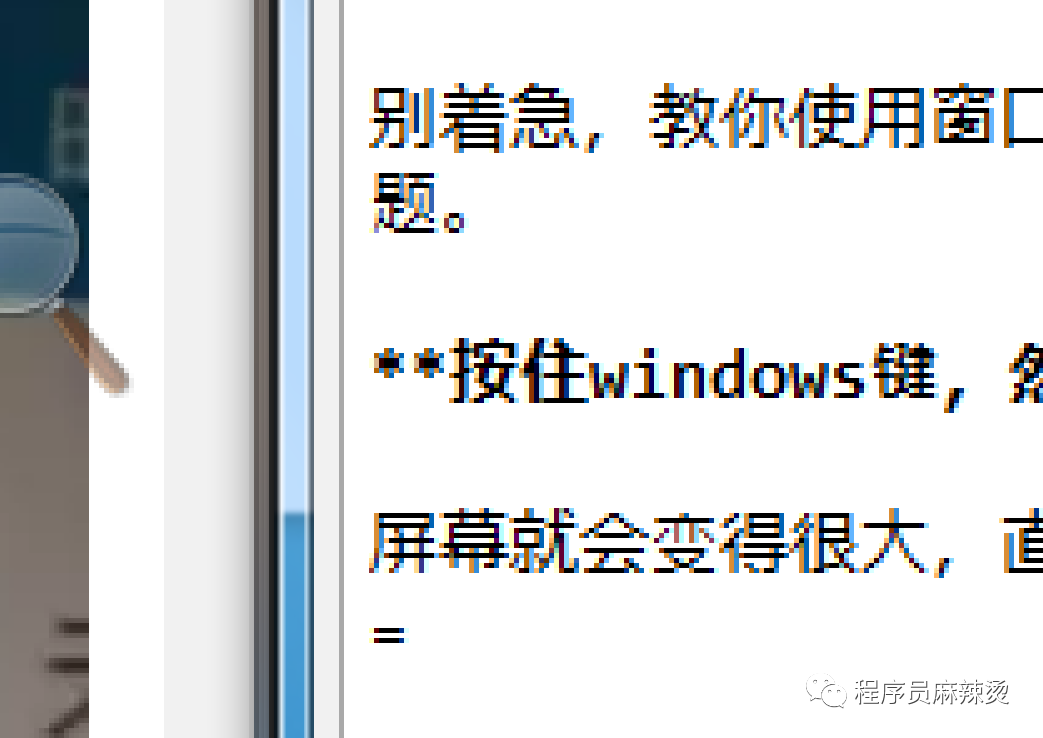 按住Windows键,连续按减号键,屏幕又会恢复原样。5
按住Windows键,连续按减号键,屏幕又会恢复原样。5
新建文件夹
通常新建文件夹需要三步:“右键->新建->文件夹”,既费时又费力,效率低下。那么该怎么办呢?按住“Ctrl+Shift+N”键,立即新建文件夹。 6
6
屏幕虚拟键盘
有时急需使用电脑操作文件,却发现键盘坏了。别慌,用鼠标打开运行栏,输入osk,电脑会自动出现炫酷的虚拟键盘! 7
7
关闭浏览器当前页面和当前文档
浏览器打开了很多页面,用鼠标逐个关闭太麻烦。没关系,按Ctrl+W键,快速搞定。打开的文档太多,找不到你想要的文档,拖慢电脑速度,也没关系,按Ctrl+W键,帮你关闭它。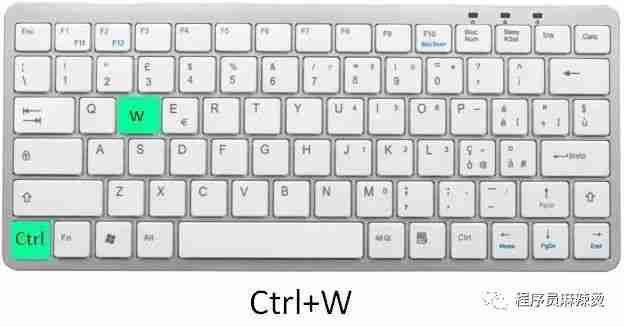 8
8
一次性快速设置
如果有很多设置需要重新操作,比如调整显示器亮度、音量大小,打开无线网,还要查看笔记本电池电量。只需按下Windows键+X,一次性满足所有要求。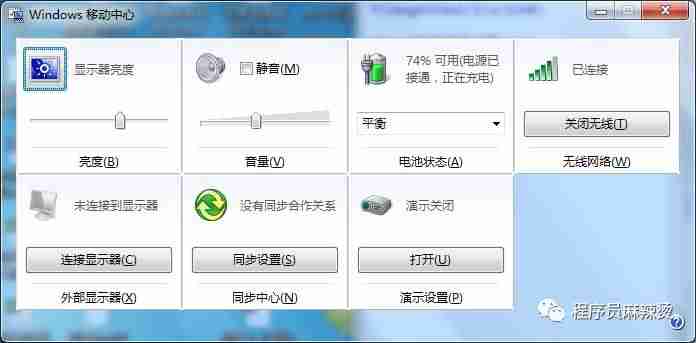 9
9
清除浏览器缓存并刷新
许多Java程序员在编写网页时,明明已经修改了源码,但浏览器显示的页面还是旧的。这时你需要考虑是否是缓存的问题。按住“Ctrl+F5”键,清除缓存并刷新,解决因缓存带来的问题。10
文档打印
去打印店打印东西,打印店的小哥太忙没时间招呼你。别急,没有他,你也能自己打印。按住“Ctrl+P”键,帮你打印文档。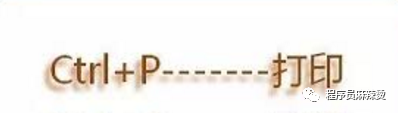
本篇关于《超实用电脑快捷键,你都掌握了吗?》的介绍就到此结束啦,但是学无止境,想要了解学习更多关于文章的相关知识,请关注golang学习网公众号!
-
501 收藏
-
501 收藏
-
501 收藏
-
501 收藏
-
501 收藏
-
270 收藏
-
189 收藏
-
105 收藏
-
256 收藏
-
265 收藏
-
425 收藏
-
177 收藏
-
174 收藏
-
129 收藏
-
448 收藏
-
123 收藏
-
411 收藏
-

- 前端进阶之JavaScript设计模式
- 设计模式是开发人员在软件开发过程中面临一般问题时的解决方案,代表了最佳的实践。本课程的主打内容包括JS常见设计模式以及具体应用场景,打造一站式知识长龙服务,适合有JS基础的同学学习。
- 立即学习 543次学习
-

- GO语言核心编程课程
- 本课程采用真实案例,全面具体可落地,从理论到实践,一步一步将GO核心编程技术、编程思想、底层实现融会贯通,使学习者贴近时代脉搏,做IT互联网时代的弄潮儿。
- 立即学习 516次学习
-

- 简单聊聊mysql8与网络通信
- 如有问题加微信:Le-studyg;在课程中,我们将首先介绍MySQL8的新特性,包括性能优化、安全增强、新数据类型等,帮助学生快速熟悉MySQL8的最新功能。接着,我们将深入解析MySQL的网络通信机制,包括协议、连接管理、数据传输等,让
- 立即学习 500次学习
-

- JavaScript正则表达式基础与实战
- 在任何一门编程语言中,正则表达式,都是一项重要的知识,它提供了高效的字符串匹配与捕获机制,可以极大的简化程序设计。
- 立即学习 487次学习
-

- 从零制作响应式网站—Grid布局
- 本系列教程将展示从零制作一个假想的网络科技公司官网,分为导航,轮播,关于我们,成功案例,服务流程,团队介绍,数据部分,公司动态,底部信息等内容区块。网站整体采用CSSGrid布局,支持响应式,有流畅过渡和展现动画。
- 立即学习 485次学习
